fr lukas rasmiعضو مميز
fr lukas rasmiعضو مميز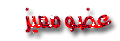
 تعليم Power Point الجزء الثالث
تعليم Power Point الجزء الثالث
الجمعة سبتمبر 10, 2010 10:43 pm
18-إنشاء تخطيط بياني بالا عمده :
الربع الأول الربع الثاني الربع الثالث الربع الرابع
شاشات 2000 3000 1000 500
طابعات 600 900 1000 700
أقراص صلبه 1000 2000 200 1000
أقراص مرنه 2000 1000 2500 2000
أ- من قائمه " ملف " اختر أمر " جديد " وعندما يظهر مربع عرض تقديمي جديد تأكد من تنشيط التبويب General ثم نشـــط الاختيار Blanr Arabic Presentation ثم انقر "موافق "
ب- من مربع " شريحة جديده " اختر " تخطيط " ثم انقر " موافق " . يظهر مربع Presentation بدون بيانات ويظهر شكل التخطيط البياني للدلالة على أن المطلوب هو إنشاء تخطيط بياني .
ج- ادخل جمله " المبيعات التقديرية للعام المالي 1998 - 1999" في خانه عنوان شريحة العرض
د- انقر نقرا مزدوجا على رمز التخطيط البياني ينقلك Power Point إلى برنامج Graph يظهر نموذج لتخطيط بياني جاهز وتظهر معه ورقه العمل التي تحتوى على البيانات التي استخرج منها التخطيط
هـ- ابدأ في إدخال البيانات كما هو موضح بالجدول السابق .
و- من قائمه View اختر أمر Data sheet تختفي ورقه العمل ويظهر التخطيط البياني فقط .
ز- انقر أداه أنواع التخطيطات الموجودة بشريط الأدوات " قياسي " تنسدل القائمة التي تتضمن أنواع التخطيطات البيانية .
ح- اختر الشكل 3D Column . يتغير شكل التخطيط البياني ليصبح أعمده ثلاثية الأبعاد .
ط- انقر بزر الفأرة خارج منطقه التمثيل البياني للخروج من برنامج M S Graph والرجوع إلى برنامج Power Point .
19- إضافة عنوان للتخطيط Chart Title :
أ- نشط التخطيط البياني المراد أدراج عنوان له .
ب- اختر الأمر Chart Options من قائمه Chart يظهر مربع Chart Optionsيشتمل على تبويبات عده للعنوان والمحاور والخطوط الشبكية ومفتاح الرسم وعناوين البيانات وجدول البيانات
ج- نشط التبويب Titles .
د- في خانه Chart Title اكتب " التمثيل البياني للمبيعات التقديرية " .
هـ- في خانه Category (x) Axis اكتب " الأرباع السنوية " .
و- في خانه Value (y) Axis اكتب " جنيها " .
ز- انقر الزر OK ثم انقر خارج التخطيط للرجوع إلى Power Point
20- إحضار بيانات ورقه العمل من برامج أخرى :
أ- من قائمه Edit اختر الأمر Import File يظهر مربع Import File
ب- حدد الملف المطلوب إدراج بياناته ثم انقر OK .
ج- ستظهر رسالة تخبرك باستبدال البيانات الافتراضية بالبيانات الجديدة .
د- انقر الزر Yes .
21- إنشاء تخطيط هيكلي :
أ- من مربع " شريحة جديده " نشط رمز التخطيط الهيكلي ثم انقر " موافق " تظهر شريحة جديده خاليه وبداخلها رمز التخطيط الهيكلي
ب- انقر نقرا مزدوجا الرمز المخصص للتخطيط الهيكلي تنتقل إلى برنامج M S Organization Chart
(1) مكونات شريط الأدوات :
الأداه الوظيفة التي يؤديها
مؤشر البرنامج المستخدم في اختيار عناصر ومتابعة تنفيذ العمليات عليها .
زر أداة الكتابة الذي يتيح لك إدخال النصوص بأي مكان من التخطيط سواء بالمربعات المعدة لذلك أو خارجها
أداه تكبير وتصغير العرض على الشاشة
الزر الثانوي الفرعي ، يتيح لك إدراج مربع فرعى من المربع الحالي أيا كان مستواه
زر الزميل CO-Worker يتيح لك إدراج مربع مساو للمربع الحالي في المستوى على يسارة لذلك يطلق عليه مربع زميل
ويؤدى نفس الوظيفة السابقة ولكن مع إدراج المربع على يمين المربع الحالي
زر إدراج مربع المدير يتيح لك إدراج مربع رئيسي يسبق ( يعلو ) المربعات الموجودة بالمستوى الحالي
أداة إدراج " المساعد " وهو مربع فرعى خاص بالمربع فقط كمساعد له
لرسم خطوط مستقيمة سواء كانت متعامدة أو رأسيه أو أفقيه
لرسم خط بأي اتجاه وفى أي مكان بالتخطيط
لرسم خط الربط Connecting Line بين المربعات للدلالة على علاقة خاصة ترتبط بينها
لرسم أشكال رباعية خاصة بمدخلات معينه ، ويمكن تعديل شكلها فيما بعد .
ج-اختر Chart Title ثم اكتب " ISI " .
د-اكتب البيانات كما ترغب
هـ-من قائمه File اختر أمر Update .
و- من قائمه File اختر Exit And Return To .
22- تغيير الشكل العام للتخطيط :
من شريط القوائم انقر قائمه Styles تظهر قائمه Style وبها 3 خيارات رئيسيه للشكل العام للتخطيط
النمط الوصف
Groups النوع الأول ويتضمن 6 اختيارات فرعيه يمكن تنفيذها على التخطيط الهيكلي بالكامل
Assistant النوع الثاني ويتضمن الشكل العام للمساعدين ، حيث يقوم بتغيير نوع المربع المختار إلى مربع مساعد
CO - Manager يتضمن شكل مربعات مساعدي المدير
23- رسم خطوط الربط :
أ- اختر الأداه
ب- ارسم خط الربط بين مستوى وأخر.
إدراج الشرائح والملفات :
أ- افتح الملف المراد الإدراج به .
ب- انتقل إلى شريحة العرض المراد الإدراج من بعدها
ج- اختر الأمر " شرائح من ملف " من قائمه " إدراج " يظهر مربع " الباحث عن الشرائح " .
د- نشط التبويب "بحث عن عرض تقديمي" .
هـ- انقر الزر " استعراض " لتحديد مسار الملف المراد إدراجه .
و- حدد الملف ثم انقر الزر " فتح "
ز- انقر الزر " عرض " لاستعراض نماذج مصغرة من شرائح هذا الملف
ح- تصفح ما شئت من الشرائح حتى تظهر الشريحة المطلوبة أمامك .
ط- انقر الشريحة المطلوبة نقره واحدة لاختيارها ثم انقر الزر "إدراج" يتم إدراج الشريحة بعد الشريحة الحالية
ى- انقر الزر " إغلاق " .
25- لاستخدام Power Point 97 مع الإنترنت :
أ- ما هي الإنترنت :
في الحقيقة يصعب وضع تعريف جامع لمفهوم الإنترنت ، وعموما يمكن تعريفها بأنها مجموعه من أجهزه الكمبيوتر التي تتحاور مع بعضها البعض من خلال اتصالها معا عبر كوابل الألياف الضوئية والخطوط التليفونية والأقمار الصناعية وغيرها من وسائل الربط الشبكي .
عن طريق شبكه الإنترنت يمكنك الاطلاع على جميع المعارف والمعلومات فى كافه المجالات وحقوق المعرفة فهي تضم آلاف المكتبات وقواعد البيانات ، كما يمكنك من خلالها استخدام البريد الإلكتروني وتبادل البيانات مع الآخرين في كل أنحاء العالم ، والاشتراك فى المجوعات الإخبارية والرد عليها ، والتسوق الإلكتروني ، والدعاية لمنتجاتك ، والاطلاع على كل جديد في كل نواحي الحياة المعاصرة .
ومن واحدة من أهم البرامج التي تستخدمها شبكه الإنترنت هو برنامج World Wide Web وتختصر هكذا www ويمكن ترجمتها إلى الشبكة العنكبوتية العالمية وأحيانا يقال عنه Web فقط . تحفظ ملفات Web بتنسيق يسمى Html وهى اختصار للعبارة Hypertext Markup Language
ويتعامل Power Point مع الإنترنت بطريقتين : الأولى عن طريق جعل عروضك متاحة للآخرين من مستخدمي الإنترنت ، والثانية جعل معلومات مستخدمي الإنترنت متاحة لك .
لكي تجعل عروضك متاحة للآخرين ممن يشاهدون موقعك على الإنترنت ، يجب حفظ عروضك بتنسيق Html ونسخ البيانات الى الجهاز الرئيسي المتصل بالإنترنت إذا كانت شركتك متصلة من خلال شبكتها المحلية بالإنترنت ، فيجب حفظ ملفات Html على الشبكة المحلية على الجهاز المتصل بالإنترنت
بإمكانك أيضا عمل ارتباط تشعبي (Hyperlink ) ال Url داخل الملفات وبالتالي يستطيع مستخدمي ملفاتك الاتصال مع برنامج Web )
كلمه URL اختصار للعبارة Uniform Resource Locator وهى عبارة عن عنوان لـWeb فهي تشبه رقم التليفون بالنسبة للإنترنت تبدأ الـ Url عاده هكذا /:http متبوعة باسم الموقع . فمثلا http: [ندعوك للتسجيل في المنتدى أو التعريف بنفسك لمعاينة هذا الرابط] Cs . com يعتر Url بعض الـ Url… تشتمل بالإضافة إلى اسم الموقع على اسم المجلد والملف فمثلا فى هذا الموقع http: [ندعوك للتسجيل في المنتدى أو التعريف بنفسك لمعاينة هذا الرابط] Cs . com /Outer/con . htm فان Outer يعتبر دليلا ، و con.htm يعتبر اسم الملف
Hyperlink أو ارتباط تشعبي عبارة عن نص أو صوره تتيح لك الاتصال بعنوان على (URL) web عندما تنقر فوق Hyperlink ، يتم فتح web وتظهر بيانات الـ URL مباشرة.
ب-استخدام الارتباطات التشعبية ( Links) :
كلمه " ارتباط تشعبي" أو Link عبارة عن عنوان أو مؤشر موجود على " الوب " مثل صفحه web أو عنوان بريد إلكتروني لشخص (e-mail) ، وعموما يمكنك التعامل مع نوعين نوعيين من الارتباطات التشعبية على الإنترنت هما :
• عنوان بريد إلكتروني مثل : CompuScience mag.com
• ارتباط تشعبي يشير إلى مستند web مثل http ://www.mag.com
• ويستطيع Power Point 97 التعرف على الارتباطات الموجودة بالمستند والتعامل معها على إنها ارتباطات أو Links وليس نص عادى ز وينظر Power Point 97 إلى الارتباط الموجود بالملف على انه نوع خاص من الحقول موجود بالملف . وتختلف الارتباطات (Links) عن النص العادي فيما يلي :
• تظهر الارتباطات بلون مختلف و / أو تحتها خط لتفهم أنها حقل خاص أو ليست نصا عاديا
• عندما تؤشر موجهه الفأرة إلى ارتباط موجود بالملف ، يتحول المؤشر الى يد تشير بالسبابة
• يمكنك حذف الارتباط بأكمله ، لكن يمكنك تعديله مباشرة
• عندما تنقر ارتباط موجود ، يتولى مستعرض web تلقائيا إظهار صفحه الـ web التي يشير إليها الارتباط
• عندما تنقر عنوان بريدي ، يقوم برنامج e-mail تلقائيا بتشغيل وإظهار رسالة معنوية بالعنوان الموجود في الارتباط … ) ص 338 ص 339
ج-إضافة ارتباطات تشعبيه بشريحة العرض :
(1) اختر الكائن أو النص المراد تحويله إلى ارتباط تشعبي
(2) من قائمه عرض الشرائح اختر الأمر إعدادات الإجراء يظهر مربع إعداد الإجراءات
أ-يشتمل التبويب "النقر بالماوس" على ( بلا - ارتباط تشعبي بـ - استخدام مسار نسبى للارتباط الشعبي - تشغيل البرنامج - تنفيذ ماكرو - إجراء الكائن - قراءة الصوت - تمييز بالنقر )
ب-يشتمل التبويب " وضع الماوس فوق " على ( كما سبق بند " أ " ) .
(3) انقر الخيار " ارتباط تشعبي بـ" لتنشيطه ثم افتح القائمة المنسدلة ثم اختر منها " ….URL " يظهر مربع " ارتباط تشعبي بـ URL "
(4) اكتب عنوان المواقع الذي ترغب في الانتقال إليه داخل مربع " ارتباط تشعبي بـ URL " ثم اختر "موافق" ثم "موافق" مرة ثانيه .
د-حفظ عرض تنسيق HTML :
(1) من قائمــه " ملف " اختر الأمر " حفظ HTML " يظهر المربع :
(2) انقر الزر " التالي" سيظهر المربع :
(3) انقر الاختيار " تحميل التخطيط الموجود " ثم انقر " التالي" يظهر المربع :
(4) نشط الاختيار " إطارات المستعرض " ثم انقر الزر " التالي " يظهر المربع :
(5) انقر الاختيار "إظهار الحركة فى Power Point " ثم انقر الزر التالي يظهر المربع
ملحوظة : هذا الاختيار يتطلب توافر Power Point Animation Player لدى المشاهدين
(6) اخــتر ( 640 x 480 ) ثم انقر الزر " التالي " يظهر المربع :
(7) إملاء خاناته بالبيانات الخاصة بك ثم انقر الزر " التالي " يظهر المربع :
(8)حدد الألوان التي تناسبك ثم انقر الزر " التالي "يطلب منك المعالج تحديد نمط أزرار الانتقال بين محتويات العرض .
(9) حدد الاختيار المناسب ثم انقر الزر " التالي " سيظهر المربع :
(10) حدد خياراتك ثم انقر الزر التالي ثم حدد مكان مجلد HTML ثم انقر الزر " التالي" سيظهر المربع :
(11) اختر الزر " إنهاء " سيظهر المربع :
(12) اكتب اسم إعدادات التحويل ثم انقر زر " حفظ "
هـ-خطوات تحميل M S Power Point Animation Player :
(1) ضع اسطوانة Office في المشغل الخاص بها.
(2) انتقل إلى المجلد Valupack ثم انتقل الى المجلد Pptanim الخاص بالبرنامج.
(3) انقر رمز البرنامج Axplayer نقرا مزدوجا ليبدأ البرنامج فى التركيب.
الربع الأول الربع الثاني الربع الثالث الربع الرابع
شاشات 2000 3000 1000 500
طابعات 600 900 1000 700
أقراص صلبه 1000 2000 200 1000
أقراص مرنه 2000 1000 2500 2000
أ- من قائمه " ملف " اختر أمر " جديد " وعندما يظهر مربع عرض تقديمي جديد تأكد من تنشيط التبويب General ثم نشـــط الاختيار Blanr Arabic Presentation ثم انقر "موافق "
ب- من مربع " شريحة جديده " اختر " تخطيط " ثم انقر " موافق " . يظهر مربع Presentation بدون بيانات ويظهر شكل التخطيط البياني للدلالة على أن المطلوب هو إنشاء تخطيط بياني .
ج- ادخل جمله " المبيعات التقديرية للعام المالي 1998 - 1999" في خانه عنوان شريحة العرض
د- انقر نقرا مزدوجا على رمز التخطيط البياني ينقلك Power Point إلى برنامج Graph يظهر نموذج لتخطيط بياني جاهز وتظهر معه ورقه العمل التي تحتوى على البيانات التي استخرج منها التخطيط
هـ- ابدأ في إدخال البيانات كما هو موضح بالجدول السابق .
و- من قائمه View اختر أمر Data sheet تختفي ورقه العمل ويظهر التخطيط البياني فقط .
ز- انقر أداه أنواع التخطيطات الموجودة بشريط الأدوات " قياسي " تنسدل القائمة التي تتضمن أنواع التخطيطات البيانية .
ح- اختر الشكل 3D Column . يتغير شكل التخطيط البياني ليصبح أعمده ثلاثية الأبعاد .
ط- انقر بزر الفأرة خارج منطقه التمثيل البياني للخروج من برنامج M S Graph والرجوع إلى برنامج Power Point .
19- إضافة عنوان للتخطيط Chart Title :
أ- نشط التخطيط البياني المراد أدراج عنوان له .
ب- اختر الأمر Chart Options من قائمه Chart يظهر مربع Chart Optionsيشتمل على تبويبات عده للعنوان والمحاور والخطوط الشبكية ومفتاح الرسم وعناوين البيانات وجدول البيانات
ج- نشط التبويب Titles .
د- في خانه Chart Title اكتب " التمثيل البياني للمبيعات التقديرية " .
هـ- في خانه Category (x) Axis اكتب " الأرباع السنوية " .
و- في خانه Value (y) Axis اكتب " جنيها " .
ز- انقر الزر OK ثم انقر خارج التخطيط للرجوع إلى Power Point
20- إحضار بيانات ورقه العمل من برامج أخرى :
أ- من قائمه Edit اختر الأمر Import File يظهر مربع Import File
ب- حدد الملف المطلوب إدراج بياناته ثم انقر OK .
ج- ستظهر رسالة تخبرك باستبدال البيانات الافتراضية بالبيانات الجديدة .
د- انقر الزر Yes .
21- إنشاء تخطيط هيكلي :
أ- من مربع " شريحة جديده " نشط رمز التخطيط الهيكلي ثم انقر " موافق " تظهر شريحة جديده خاليه وبداخلها رمز التخطيط الهيكلي
ب- انقر نقرا مزدوجا الرمز المخصص للتخطيط الهيكلي تنتقل إلى برنامج M S Organization Chart
(1) مكونات شريط الأدوات :
الأداه الوظيفة التي يؤديها
مؤشر البرنامج المستخدم في اختيار عناصر ومتابعة تنفيذ العمليات عليها .
زر أداة الكتابة الذي يتيح لك إدخال النصوص بأي مكان من التخطيط سواء بالمربعات المعدة لذلك أو خارجها
أداه تكبير وتصغير العرض على الشاشة
الزر الثانوي الفرعي ، يتيح لك إدراج مربع فرعى من المربع الحالي أيا كان مستواه
زر الزميل CO-Worker يتيح لك إدراج مربع مساو للمربع الحالي في المستوى على يسارة لذلك يطلق عليه مربع زميل
ويؤدى نفس الوظيفة السابقة ولكن مع إدراج المربع على يمين المربع الحالي
زر إدراج مربع المدير يتيح لك إدراج مربع رئيسي يسبق ( يعلو ) المربعات الموجودة بالمستوى الحالي
أداة إدراج " المساعد " وهو مربع فرعى خاص بالمربع فقط كمساعد له
لرسم خطوط مستقيمة سواء كانت متعامدة أو رأسيه أو أفقيه
لرسم خط بأي اتجاه وفى أي مكان بالتخطيط
لرسم خط الربط Connecting Line بين المربعات للدلالة على علاقة خاصة ترتبط بينها
لرسم أشكال رباعية خاصة بمدخلات معينه ، ويمكن تعديل شكلها فيما بعد .
ج-اختر Chart Title ثم اكتب " ISI " .
د-اكتب البيانات كما ترغب
هـ-من قائمه File اختر أمر Update .
و- من قائمه File اختر Exit And Return To .
22- تغيير الشكل العام للتخطيط :
من شريط القوائم انقر قائمه Styles تظهر قائمه Style وبها 3 خيارات رئيسيه للشكل العام للتخطيط
النمط الوصف
Groups النوع الأول ويتضمن 6 اختيارات فرعيه يمكن تنفيذها على التخطيط الهيكلي بالكامل
Assistant النوع الثاني ويتضمن الشكل العام للمساعدين ، حيث يقوم بتغيير نوع المربع المختار إلى مربع مساعد
CO - Manager يتضمن شكل مربعات مساعدي المدير
23- رسم خطوط الربط :
أ- اختر الأداه
ب- ارسم خط الربط بين مستوى وأخر.
إدراج الشرائح والملفات :
أ- افتح الملف المراد الإدراج به .
ب- انتقل إلى شريحة العرض المراد الإدراج من بعدها
ج- اختر الأمر " شرائح من ملف " من قائمه " إدراج " يظهر مربع " الباحث عن الشرائح " .
د- نشط التبويب "بحث عن عرض تقديمي" .
هـ- انقر الزر " استعراض " لتحديد مسار الملف المراد إدراجه .
و- حدد الملف ثم انقر الزر " فتح "
ز- انقر الزر " عرض " لاستعراض نماذج مصغرة من شرائح هذا الملف
ح- تصفح ما شئت من الشرائح حتى تظهر الشريحة المطلوبة أمامك .
ط- انقر الشريحة المطلوبة نقره واحدة لاختيارها ثم انقر الزر "إدراج" يتم إدراج الشريحة بعد الشريحة الحالية
ى- انقر الزر " إغلاق " .
25- لاستخدام Power Point 97 مع الإنترنت :
أ- ما هي الإنترنت :
في الحقيقة يصعب وضع تعريف جامع لمفهوم الإنترنت ، وعموما يمكن تعريفها بأنها مجموعه من أجهزه الكمبيوتر التي تتحاور مع بعضها البعض من خلال اتصالها معا عبر كوابل الألياف الضوئية والخطوط التليفونية والأقمار الصناعية وغيرها من وسائل الربط الشبكي .
عن طريق شبكه الإنترنت يمكنك الاطلاع على جميع المعارف والمعلومات فى كافه المجالات وحقوق المعرفة فهي تضم آلاف المكتبات وقواعد البيانات ، كما يمكنك من خلالها استخدام البريد الإلكتروني وتبادل البيانات مع الآخرين في كل أنحاء العالم ، والاشتراك فى المجوعات الإخبارية والرد عليها ، والتسوق الإلكتروني ، والدعاية لمنتجاتك ، والاطلاع على كل جديد في كل نواحي الحياة المعاصرة .
ومن واحدة من أهم البرامج التي تستخدمها شبكه الإنترنت هو برنامج World Wide Web وتختصر هكذا www ويمكن ترجمتها إلى الشبكة العنكبوتية العالمية وأحيانا يقال عنه Web فقط . تحفظ ملفات Web بتنسيق يسمى Html وهى اختصار للعبارة Hypertext Markup Language
ويتعامل Power Point مع الإنترنت بطريقتين : الأولى عن طريق جعل عروضك متاحة للآخرين من مستخدمي الإنترنت ، والثانية جعل معلومات مستخدمي الإنترنت متاحة لك .
لكي تجعل عروضك متاحة للآخرين ممن يشاهدون موقعك على الإنترنت ، يجب حفظ عروضك بتنسيق Html ونسخ البيانات الى الجهاز الرئيسي المتصل بالإنترنت إذا كانت شركتك متصلة من خلال شبكتها المحلية بالإنترنت ، فيجب حفظ ملفات Html على الشبكة المحلية على الجهاز المتصل بالإنترنت
بإمكانك أيضا عمل ارتباط تشعبي (Hyperlink ) ال Url داخل الملفات وبالتالي يستطيع مستخدمي ملفاتك الاتصال مع برنامج Web )
كلمه URL اختصار للعبارة Uniform Resource Locator وهى عبارة عن عنوان لـWeb فهي تشبه رقم التليفون بالنسبة للإنترنت تبدأ الـ Url عاده هكذا /:http متبوعة باسم الموقع . فمثلا http: [ندعوك للتسجيل في المنتدى أو التعريف بنفسك لمعاينة هذا الرابط] Cs . com يعتر Url بعض الـ Url… تشتمل بالإضافة إلى اسم الموقع على اسم المجلد والملف فمثلا فى هذا الموقع http: [ندعوك للتسجيل في المنتدى أو التعريف بنفسك لمعاينة هذا الرابط] Cs . com /Outer/con . htm فان Outer يعتبر دليلا ، و con.htm يعتبر اسم الملف
Hyperlink أو ارتباط تشعبي عبارة عن نص أو صوره تتيح لك الاتصال بعنوان على (URL) web عندما تنقر فوق Hyperlink ، يتم فتح web وتظهر بيانات الـ URL مباشرة.
ب-استخدام الارتباطات التشعبية ( Links) :
كلمه " ارتباط تشعبي" أو Link عبارة عن عنوان أو مؤشر موجود على " الوب " مثل صفحه web أو عنوان بريد إلكتروني لشخص (e-mail) ، وعموما يمكنك التعامل مع نوعين نوعيين من الارتباطات التشعبية على الإنترنت هما :
• عنوان بريد إلكتروني مثل : CompuScience mag.com
• ارتباط تشعبي يشير إلى مستند web مثل http ://www.mag.com
• ويستطيع Power Point 97 التعرف على الارتباطات الموجودة بالمستند والتعامل معها على إنها ارتباطات أو Links وليس نص عادى ز وينظر Power Point 97 إلى الارتباط الموجود بالملف على انه نوع خاص من الحقول موجود بالملف . وتختلف الارتباطات (Links) عن النص العادي فيما يلي :
• تظهر الارتباطات بلون مختلف و / أو تحتها خط لتفهم أنها حقل خاص أو ليست نصا عاديا
• عندما تؤشر موجهه الفأرة إلى ارتباط موجود بالملف ، يتحول المؤشر الى يد تشير بالسبابة
• يمكنك حذف الارتباط بأكمله ، لكن يمكنك تعديله مباشرة
• عندما تنقر ارتباط موجود ، يتولى مستعرض web تلقائيا إظهار صفحه الـ web التي يشير إليها الارتباط
• عندما تنقر عنوان بريدي ، يقوم برنامج e-mail تلقائيا بتشغيل وإظهار رسالة معنوية بالعنوان الموجود في الارتباط … ) ص 338 ص 339
ج-إضافة ارتباطات تشعبيه بشريحة العرض :
(1) اختر الكائن أو النص المراد تحويله إلى ارتباط تشعبي
(2) من قائمه عرض الشرائح اختر الأمر إعدادات الإجراء يظهر مربع إعداد الإجراءات
أ-يشتمل التبويب "النقر بالماوس" على ( بلا - ارتباط تشعبي بـ - استخدام مسار نسبى للارتباط الشعبي - تشغيل البرنامج - تنفيذ ماكرو - إجراء الكائن - قراءة الصوت - تمييز بالنقر )
ب-يشتمل التبويب " وضع الماوس فوق " على ( كما سبق بند " أ " ) .
(3) انقر الخيار " ارتباط تشعبي بـ" لتنشيطه ثم افتح القائمة المنسدلة ثم اختر منها " ….URL " يظهر مربع " ارتباط تشعبي بـ URL "
(4) اكتب عنوان المواقع الذي ترغب في الانتقال إليه داخل مربع " ارتباط تشعبي بـ URL " ثم اختر "موافق" ثم "موافق" مرة ثانيه .
د-حفظ عرض تنسيق HTML :
(1) من قائمــه " ملف " اختر الأمر " حفظ HTML " يظهر المربع :
(2) انقر الزر " التالي" سيظهر المربع :
(3) انقر الاختيار " تحميل التخطيط الموجود " ثم انقر " التالي" يظهر المربع :
(4) نشط الاختيار " إطارات المستعرض " ثم انقر الزر " التالي " يظهر المربع :
(5) انقر الاختيار "إظهار الحركة فى Power Point " ثم انقر الزر التالي يظهر المربع
ملحوظة : هذا الاختيار يتطلب توافر Power Point Animation Player لدى المشاهدين
(6) اخــتر ( 640 x 480 ) ثم انقر الزر " التالي " يظهر المربع :
(7) إملاء خاناته بالبيانات الخاصة بك ثم انقر الزر " التالي " يظهر المربع :
(8)حدد الألوان التي تناسبك ثم انقر الزر " التالي "يطلب منك المعالج تحديد نمط أزرار الانتقال بين محتويات العرض .
(9) حدد الاختيار المناسب ثم انقر الزر " التالي " سيظهر المربع :
(10) حدد خياراتك ثم انقر الزر التالي ثم حدد مكان مجلد HTML ثم انقر الزر " التالي" سيظهر المربع :
(11) اختر الزر " إنهاء " سيظهر المربع :
(12) اكتب اسم إعدادات التحويل ثم انقر زر " حفظ "
هـ-خطوات تحميل M S Power Point Animation Player :
(1) ضع اسطوانة Office في المشغل الخاص بها.
(2) انتقل إلى المجلد Valupack ثم انتقل الى المجلد Pptanim الخاص بالبرنامج.
(3) انقر رمز البرنامج Axplayer نقرا مزدوجا ليبدأ البرنامج فى التركيب.
صلاحيات هذا المنتدى:
لاتستطيع الرد على المواضيع في هذا المنتدى